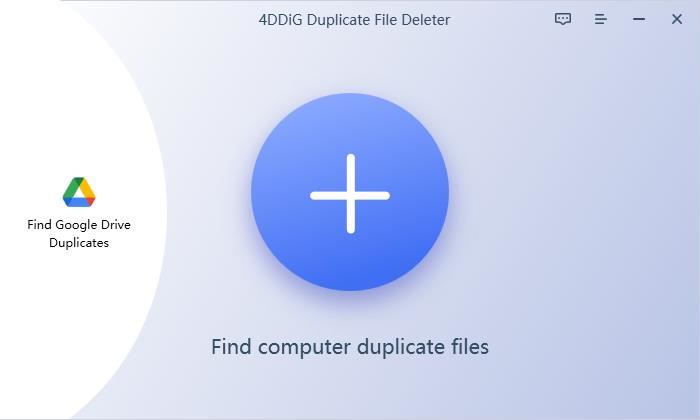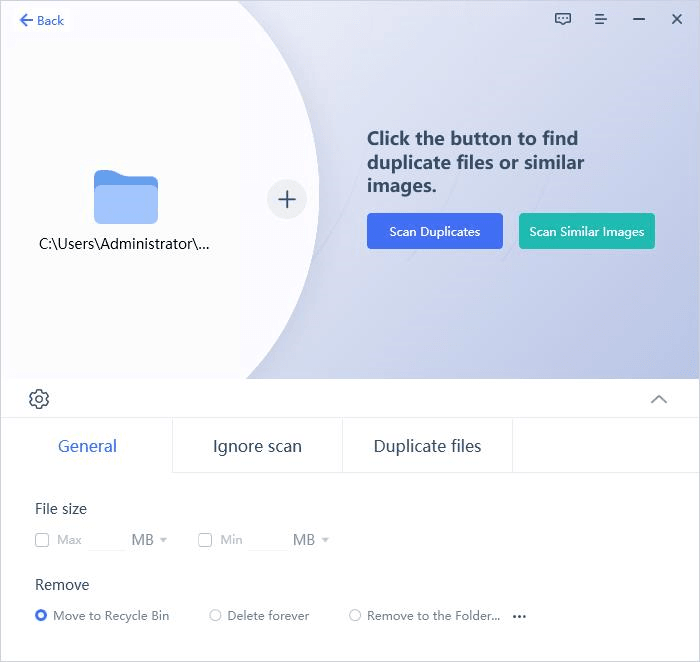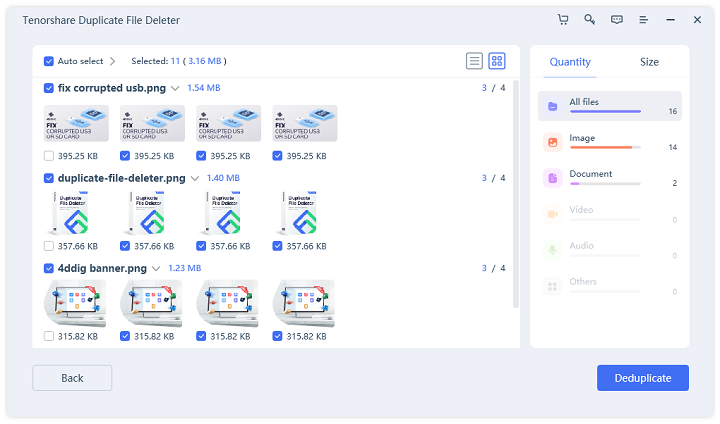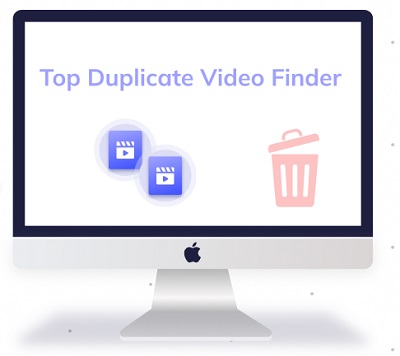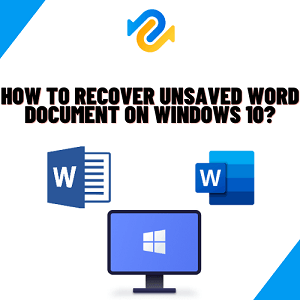[8 manieren] Zoek en verwijder dubbele bestanden in Windows met of zonder software
Volg deze gids om te leren hoe je dubbele bestanden kunt vinden en verwijderen in Windows 10 met of zonder software. Om automatisch dubbele bestanden te vinden en verwijderen in Windows PC, download nu gratis Tenorshare Duplicate File Deleter!
De belangrijkste reden dat u hier nu bent, is dat u agressief wilt af van de overmatige dubbele bestanden die hier en daar op uw pc zijn gecompileerd. Je krijgt misschien veel oplossingen voor hoe dubbele bestanden te vinden in Windows 10/11, maar je moet voor veel dingen zorgen. Hoewel dubbele bestanden niet complex zijn om van af te komen, is het vervelend om ze afzonderlijk te vinden en ze één voor één te verwijderen. Als u vastzit aan een enorme verzameling dubbele bestanden op uw systeem en wilt weten hoe u dubbele bestanden in Windows 10 / 11 kunt vinden en verwijderen. U kunt elke oplossing in dit artikel ontdekken voor het vinden van dubbele bestanden in Windows 10 / 11, ze te verwijderen en de pc schoon te houden, samen met de tips om de dubbele bestanden van Windows 10 in de toekomst niet opnieuw op te stapelen.

Hoe dubbele bestanden te vinden en te verwijderen in Windows 10 / 11 op 4-manieren?
Veilige download
Veilige download
Deel 1: Waarom heb ik dubbele bestanden op mijn computer?
Het vinden en verwijderen van dubbele bestanden in Windows 10 moet uw tweede zorg zijn. De eerste is hoe je uiteindelijk deze stapels onnodige bestanden van verschillende foto's, video's, documenten, vellen en nog veel meer hebt gekregen.
Het vinden en verwijderen van dubbele bestanden in Windows 10 moet uw tweede zorg zijn. De eerste is hoe je uiteindelijk deze stapels onnodige bestanden van verschillende foto's, video's, documenten, vellen en nog veel meer hebt gekregen.
Deel 2: Hoe dubbele bestanden te vinden in Windows 10 / 11 zonder software?
Windows 10-gebruikers kunnen de dubbele windows 10-bestanden op hun systemen handmatig classificeren door gebruik te maken van Windows-functies en -voordelen. Hieronder volgen enkele nuttige en praktische punten die u in gedachten moet houden. Sommigen van hen zijn heel gemakkelijk en aanwezig voor u binnen Windows 10. Laten we er meteen in springen.
Oplossing 1: gebruik Windows-weergaven om naar dubbele bestanden te zoeken
Windows Verkenner biedt verschillende weergaven van gegevens die op het systeem zijn opgeslagen. bijvoorbeeld grote pictogrammen, kleine pictogrammen, middelgrote pictogrammen, extra grote pictogrammen, lijst, details, tegels en inhoud. Het kan helpen bij het moeiteloos identificeren van dubbele bestanden. Functies zoals het voorbeeldvenster en bestandsdetails zoals de datum en tijd van de oorsprong kunnen hier ook helpen.
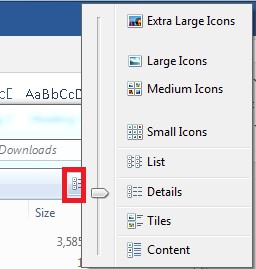
Oplossing 2: sorteer bestanden met het detailvenster van Explorer om dubbele bestanden te detecteren
U kunt de dubbele bestanden sorteren met behulp van de parameters Naam, Wijzigingsdatum, Type, Groottedetails om duplicaten snel te identificeren. Maar het verkrijgen van kennis over meerdere dubbele bestanden kan een beetje uitdagend en tijdrovend worden als u handmatig door het detailvenster van uw bestanden gaat.
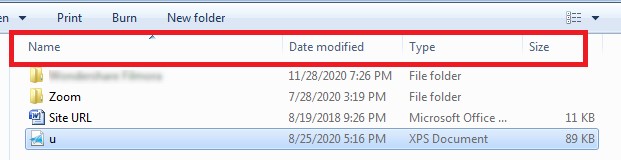
Oplossing 3: gebruik de zoekfunctie om dubbele bestanden te vinden
Deze zoekfunctie in Windows Verkenner is handig wanneer u al wat eerdere informatie hebt over de naam van de bestanden. Dat kan alleen als je precies weet welk bestand en welke duplicaten je zoekt. Het typen van de bestandsextensie in de zoekbalk kan u helpen bij het vinden van de bestanden.
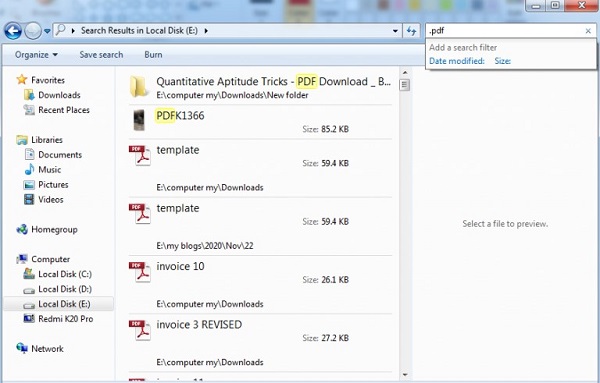
Deel 3: Hoe dubbele bestanden te vinden en te verwijderen in Windows 10 / 11 met software?
Het schoonmaken van uw Windows-computer is een must. Het kan echter tijdrovend zijn omdat meerdere bestanden, foto's, documenten en video's handmatig moeten worden doorzocht. Gelukkig is het antwoord op het vinden van dubbele bestanden in Windows 10 gratis? wordt verder in detail besproken. Verschillende Windows 10 dubbele bestanden remover tools en software zijn beschikbaar voor Windows 10 / 11 PC om u te helpen.
Oplossing 1: Tenorshare Duplicate File Deleter
Tenorshare Duplicate File Deleter is de beste kopieerdocumentzoeker voor Windows. Het werkt voor andere Windows-gebaseerde gadgets, waaronder een USB-streepstation, SD-kaart, externe harde schijven en de hemel is de limiet vanaf daar. Het maakt gebruik van het MD5 Message-Digest Algorithm om kopieerdocumenten snel te ontdekken met 100% nauwkeurigheid.
Het vinden van dubbele bestanden in Windows 10 met dit programma is moeiteloos. Hinderlijke kopieën, bijvoorbeeld foto's, opnames, geluiden, rapporten en nog eens documenten, ruim je moeiteloos op. De assistent hieronder zal u door de cyclus leiden om kopieerdocumenten te elimineren met dit verbluffende apparaat.
- Lokaliseer dubbele bestanden snel met 100% nauwkeurigheid.
- Voorbeeld om dubbele bestanden binnen enkele seconden van Windows / USB / SD-kaart / externe harde schijf te verwijderen!
- Houd foto's, video's, audio, documenten en meer bestanden overzichtelijk en verbeter het zoeken naar bestanden.
- Maak schijfruimte vrij en verbeter de prestaties.
- Pas zoekcriteria aan door bestanden of mappen te kiezen die u wilt opnemen of uitsluiten.
Veilige download
Veilige download
- Kies een map of partitie om te scannen
Download en installeer in eerste instantie Tenorshare Duplicate File Deleter op uw Windows-pc en verzend het. Hier kunt u klikken om een map of een partitie te kiezen om te scannen.
![Dubbele File Deleter-interface]()
- Scanmodus instellen
Klik op de tandwielknop in de linkerbenedenhoek en u krijgt opties om uw bestandszoekopdracht aan te passen. Nadat u de scanmodus hebt ingesteld, klikt u op Duplicaten scannen om door te gaan.
![algemene instellingen]()
- Voorbeeld om duplicaten te verwijderen
Na het scannen, Tenorshare Duplicate File Deleter zal alle dubbele bestanden weergeven op basis van uw zoekcriteria. In het rechterdeelvenster weet u de hoeveelheid en grootte van elk bestandstype. Klik op het oogpictogram, u kunt een voorbeeld van het bestand bekijken. Nadat u dubbele doelbestanden hebt geselecteerd (u kunt ook op Automatisch selecteren klikken), klikt u gewoon op Verwijderen om ze te verwijderen.

Oplossing 2: CCleaner
Er is een grote kans dat u vanaf nu deze opschoningsprogramma's op uw Windows-pc zou moeten hebben. Bekend om het geven van de beste stroomlijningselementen om uw framework supervloeiend te laten werken. In ieder geval realiseren relatief weinig mensen zich dat CCleaner wordt geleverd met tal van waardevolle modules: Duplicate Finder en Remover.
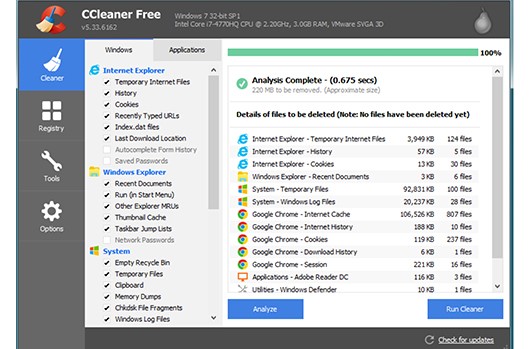
- Voordelen:
- Nadelen:
-
- Stroomlijnt de pc en elimineert kopieën.
- Eenvoudig te gebruiken en natuurlijke interface.
- Bevat een aanzienlijker aantal elementen dan sommige andere toepassingen waarnaar in dit overzicht wordt verwezen.
- Uitvoer en records klonen duplicaat afhankelijk van bestandsnaam, grootte, datum en extra inhoud.
- Ongelooflijk hulpprogramma voor het opschonen van kopieerrecords voor zowel fundamentele als gevorderde klanten
-
- Kopieerverdrijving is slechts één module en daarom worden er geen berekeningen op hoog niveau gebruikt.
- Het gratis formulier bevat advertenties.
Oplossing 3: Remo Duplicate File Remover
Remo Duplicate File Remover is een ander acceptabel copy locator-instrument voor Windows-pc. Het is geschikt voor het bekijken van kopieën op de interne schijf, net als de externe harde schijf die aan uw pc is gekoppeld. Hiermee kunt u de documenten zien voordat u ze opruimt, zodat u de ruimte ziet die u kunt recupereren na het elimineren van de kopieën. Deze applicatie is door tal van specialisten als misschien wel de beste documentzoekers voor vensterkopieën uitgebracht.
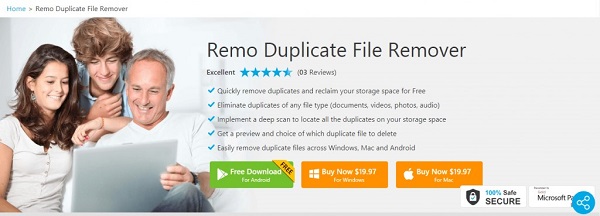
- Voordelen:
- Nadelen:
-
- Gemakkelijk te gebruiken.
- Ondersteunt op afstand gekoppelde schijven.
- Maakt extra ruimte vrij door ongewenste kopieerrecords 24x7 gespecialiseerde hulp te elimineren.
-
- De beoordelingsmodus is verouderd.
- Geen gratis voorlopige toegang.
Oplossing 4: Auslogics Duplicate File Finder
Auslogics 'Free Duplicate File Finder is een copy record locator voor Windows 10 die uiteindelijk een fantastisch hulpprogramma is om foto's, archieven, muziek, opnames en andere zicht- en geluidsdocumenten te achterhalen en kopieerrecords binnen een paar seconden te elimineren. De Windows-programmering werkt met intelligente berekeningen om documenten te analyseren die afhankelijk zijn van de naam en de inhoud ervan, waardoor het een van de meest verbluffende kopieerrecordverwijderaars voor pc is.
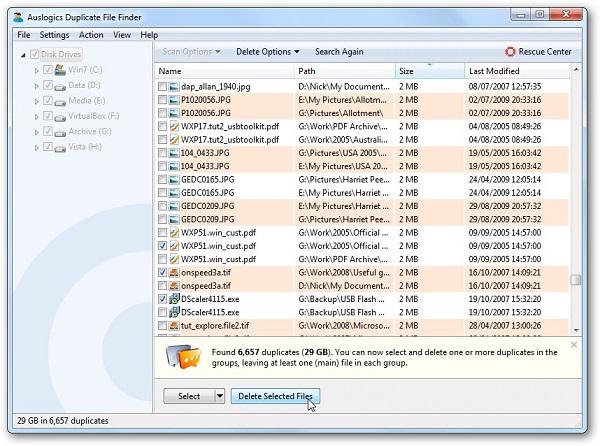
- Voordelen:
- Nadelen:
-
- Identificeert kopieën op externe schijven
- Gratis te gebruiken
- Lichtgewicht toepassing en burn-through minder assets
- Vind kopieën die afhankelijk zijn van inhoud en niet alleen van de naam
- Mogelijkheid om documenten te filteren op zowel buurtstations als verwisselbare schijven
-
- De beoordelingsmodus is niet productief.
- Wordt geleverd in een verpakking met andere toepassingen.
Oplossing 5: Duplicate Cleaner Gratis
Copy Cleaner Pro is een prima copy locator apparaat voor Windows. Het zal op zoek gaan naar een breed scala aan records op het framework en een grote sweep gebruiken om alle kopieën te onderscheiden. Het copy record locator-instrument is ook geschikt voor het filteren van vergelijkende documenten volgens de recordcredits. U kunt profielen maken om uw streefnormen op te slaan om tijd te besparen, een ongelooflijk instrument dat bij een vereniging kan worden gebruikt om het kader grondig te filteren. Deze applicatie is door tal van specialisten als misschien wel de beste window copy record locators uitgebracht.
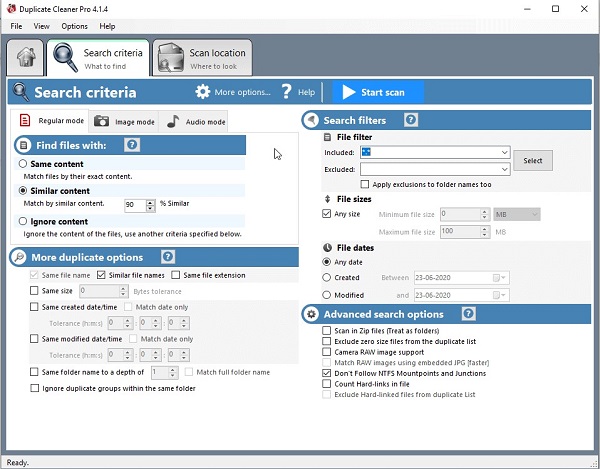
- Voordelen:
- Nadelen:
-
- Eenvoudig en snel te installeren.
- Scant de inhoud van gecomprimeerde bundels.
- Ondersteunt alle gangbare bestandsindelingen.
-
- De interface zit boordevol extra functies.
Veelgestelde vragen over het vinden van dubbele bestanden in Windows 10 / 11
1. Heeft Windows 10 een dubbele bestandszoeker?
Windows 10 bevat geen hulpprogramma voor het zoeken naar dubbele bestanden in zichzelf; u moet het handmatig of met behulp van een andere software doen.
2. Wat is de beste dubbele bestandszoeker voor Windows 10?
Tenorshare Duplicate File Deleter is het beste in het vinden van dubbele bestanden in Windows 10/11.
3. Hoe vind ik dubbele bestanden in verschillende mappen?
U moet de dubbele bestanden op naam zoeken om uit meerdere mappen te verwijderen.
4. Hoe vind ik dubbele foto's in Windows 10 / 11?
U kunt de functie vergrootpictogram gebruiken in de Windows-fotoviewer. Bekijk welke foto's dupliceren en delta het een voor een.
5. Is het veilig om alle dubbele bestanden te verwijderen?
Het is niet alleen veilig, maar ook goed voor de prestaties van uw Windows 10-systeem.
Conclusie:
Tenorshare Duplicate File Deleter is het beste antwoord voor het vinden en verwijderen van dubbele bestanden in Windows 10 / 11 in meerdere mappen op de harde schijf. Het wordt geleverd met een geld-terug-garantie. Zelfs de gratis versie helpt veel. Als je premium wilt gaan, heeft het meer voordelen. Het biedt een geld-terug-garantie van 30 dagen. Uw privacy is 100% beschermd met Tenorshare. Er komen geen virussen of malware tussenbeide. Professionele ondersteuning is beschikbaar, samen met gratis updates voor een leven lang.